Impossibile leggere il file Fix Source Errore sul browser Firefox
Aggiornato gennaio 2024: Smetti di ricevere messaggi di errore e rallenta il tuo sistema con il nostro strumento di ottimizzazione. Scaricalo ora a - > questo link
- Scaricare e installare lo strumento di riparazione qui.
- Lascia che scansioni il tuo computer.
- Lo strumento sarà quindi ripara il tuo computer.
Ogni volta che navighi in Internet, potresti imbatterti in qualche file che sembra interessante e potresti provare a scaricarlo sul tuo PC.Molti utenti hanno segnalato un errore ogni volta che tentano di scaricare un file su Internet e salvarlo in una posizione utilizzando il browser Mozilla Firefox.Questo errore può essere visualizzato con qualsiasi tipo di file che tenti di scaricare come audio, video, giochi, documenti e così via.Quindi, invece di avviare il download, viene visualizzato un messaggio di errore all'utente come di seguito.
"Impossibile salvare il file, perché non è stato possibile leggere il file di origine."
Questo messaggio di errore indica il percorso del file che è stato scaricato.Uno dei motivi principali per cui si verifica questo errore è una connessione Internet mancante.Quindi, la prima cosa che deve essere verificata quando ricevi questo errore è se sei connesso a Internet e in grado di navigare su altre pagine web.
Se stai riscontrando questo errore di download con Firefox e hai una connessione Internet funzionante, prova le correzioni menzionate nell'articolo per risolvere questo errore di Firefox.
Note importanti:
Ora è possibile prevenire i problemi del PC utilizzando questo strumento, come la protezione contro la perdita di file e il malware. Inoltre, è un ottimo modo per ottimizzare il computer per ottenere le massime prestazioni. Il programma risolve gli errori comuni che potrebbero verificarsi sui sistemi Windows con facilità - non c'è bisogno di ore di risoluzione dei problemi quando si ha la soluzione perfetta a portata di mano:
- Passo 1: Scarica PC Repair & Optimizer Tool (Windows 11, 10, 8, 7, XP, Vista - Certificato Microsoft Gold).
- Passaggio 2: Cliccate su "Start Scan" per trovare i problemi del registro di Windows che potrebbero causare problemi al PC.
- Passaggio 3: Fare clic su "Ripara tutto" per risolvere tutti i problemi.
Sommario
Correzione 1: trova ed elimina il file Compreg.dat danneggiato
È stato notato che la corruzione del file Compreg.dat può portare a questo "Impossibile leggere il file di origine".L'eliminazione di questo file ha aiutato molti utenti a risolvere questo problema sul proprio browser Firefox.
1.Apri il browser Firefox sul tuo PC.
Nella barra degli indirizzi, digita about:support e premi Invio per aprire la pagina Informazioni sulla risoluzione dei problemi.
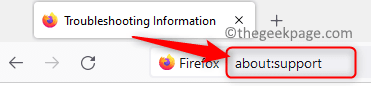
2.Una volta aperta questa pagina, trova il pulsante Apri cartella o Mostra cartella associato alla cartella del profilo per aprire la cartella dei profili di Firefox sul tuo PC.
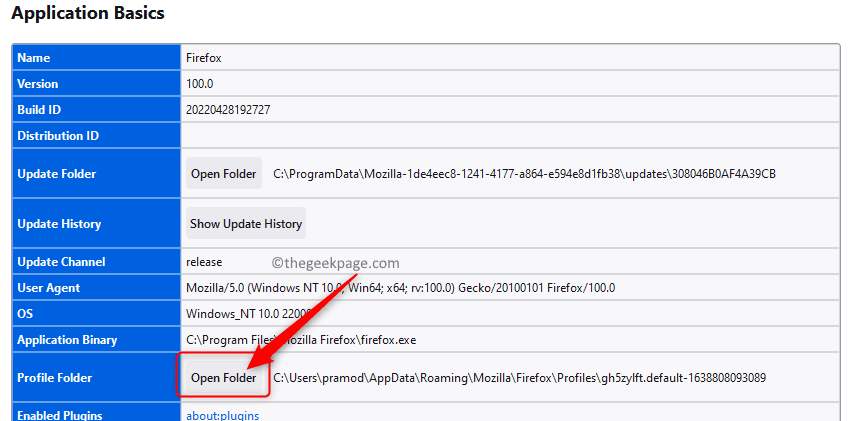
Dopo l'apertura della cartella, chiudere il browser.
3.Torna alla cartella dei profili di Firefox.
Individuare il file Compreg.dat.
Seleziona il file e fai clic sull'icona Elimina (cestino) nella parte superiore di Esplora file.
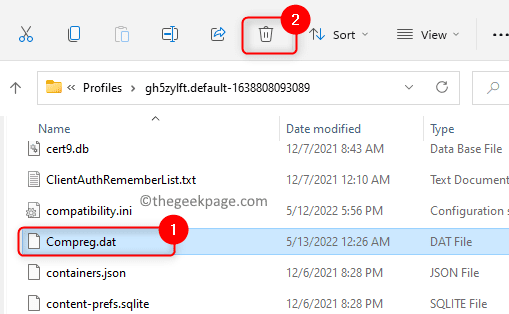
4.Avvia nuovamente Firefox e prova a scaricare il file per verificare se il problema è stato risolto.
Correzione 2: prova a disattivare le estensioni del browser in Firefox
1.Avvia Firefox.
Digita about: componenti aggiuntivi nella barra degli indirizzi e premi Invio per aprire Gestione componenti aggiuntivi.
2.Una volta che sei nella pagina Gestione componenti aggiuntivi, seleziona Estensioni nel pannello di sinistra.
Sul lato destro saranno visibili tutte le estensioni che hai aggiunto a Firefox.
3.Ora, disattiva l'interruttore accanto alle estensioni sul tuo browser per disabilitarle.
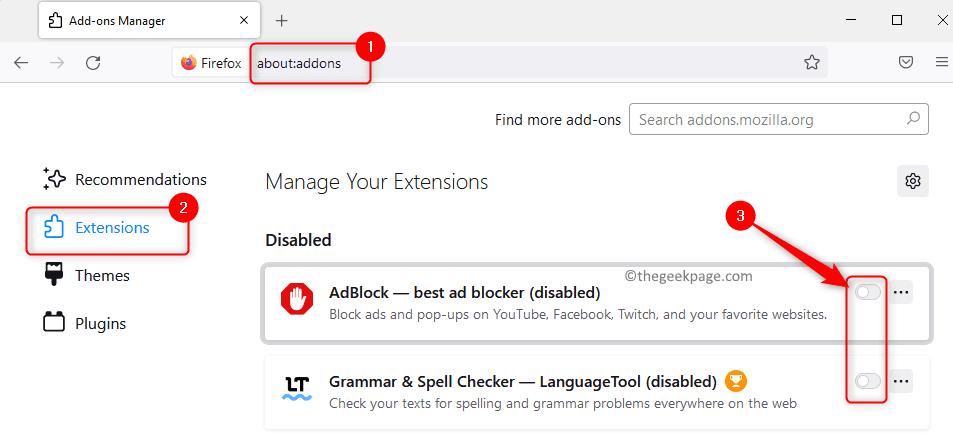
Se desideri rimuovere l'estensione, fai clic sul menu a tre punti orizzontali associato all'estensione e scegli l'opzione Rimuovi.
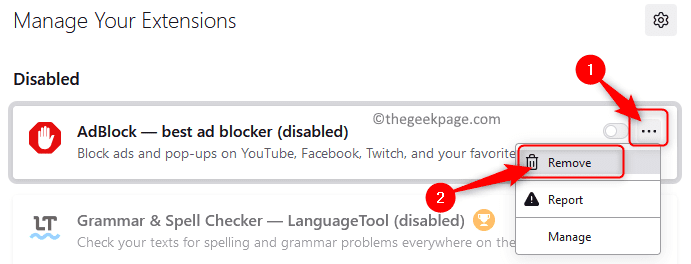
Alla richiesta di conferma, fare nuovamente clic sul pulsante Rimuovi.
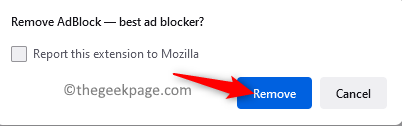
4.Controlla se l'errore durante il download di un file in Firefox è stato corretto.
Correzione 3: controlla l'impostazione degli attributi per Places.sqlite
1.Apri il browser Firefox.
Per andare alla pagina di supporto in Firefox, digita about:support nella barra degli indirizzi e premi il tasto Invio.
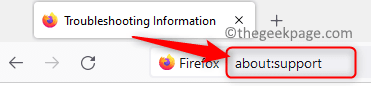
2.In questa pagina, individua il pulsante Apri cartella.
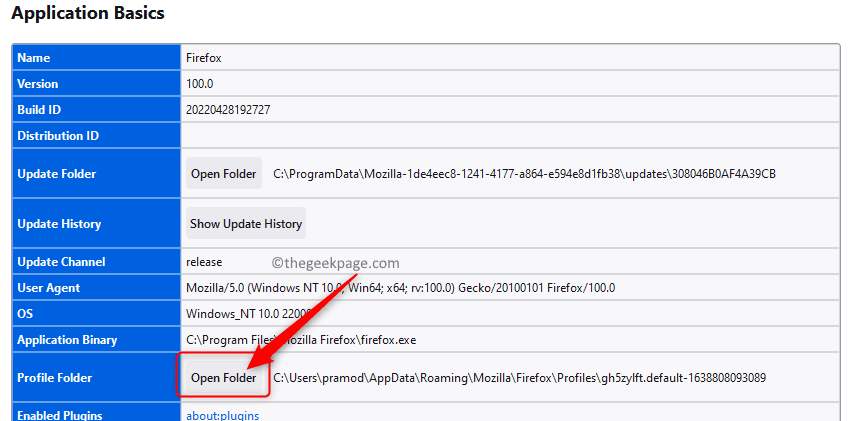
Fare clic su Apri cartella per aprire la cartella dei profili di Firefox in Esplora file di sistema.
3.Nella cartella dei profili di Firefox, trova il file denominato places.sqlite al suo interno.
Fai clic con il pulsante destro del mouse su questo file e quindi scegli Proprietà nel menu che si apre.
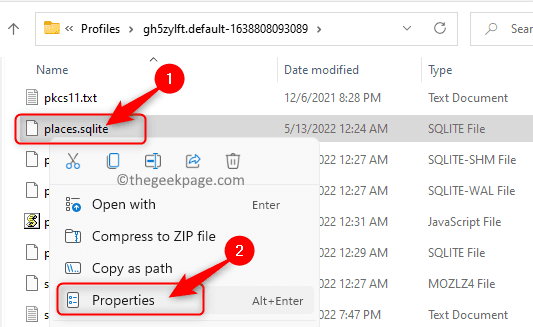
4.Nella finestra Proprietà del file places.sqlite, seleziona la scheda Generale.
Qui, assicurati che la casella accanto a Sola lettura sia deselezionata nella sezione Attributi.
Fare clic su Applica e poi su OK per salvare queste modifiche.
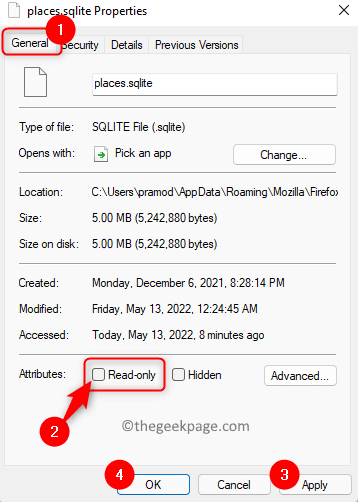
5.Verificare se questo ha risolto il file di origine non può essere letto errore.
Correzione 4 - Ripristina/aggiorna il browser Firefox
1.Apri Firefox e vai alla pagina di risoluzione dei problemi digitando about:support nella barra degli indirizzi.
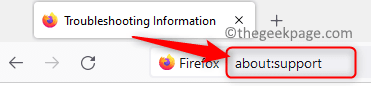
2.Nella pagina delle informazioni sulla risoluzione dei problemi, fai clic sul pulsante Aggiorna Firefox... all'estremità destra sotto Dare a Firefox una messa a punto.
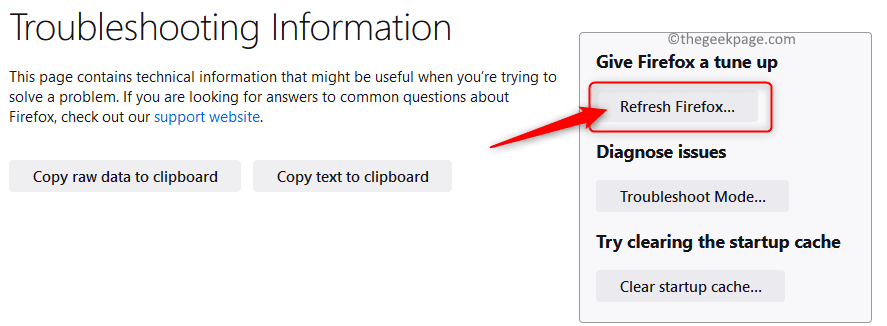
3.Fare nuovamente clic sul pulsante Aggiorna Firefox nella finestra di dialogo che indica che l'aggiornamento ripristinerà il browser alle impostazioni predefinite.
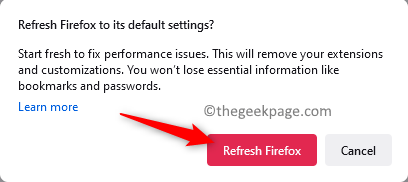
4.Riavvia il browser e verifica se il problema è stato risolto.
Correzione 5: reinstallare il browser
1.Premi Windows + R sulla tastiera per aprire la casella Esegui.
Digita ms-settings:appsfeatures e premi Invio per aprire la pagina App e funzionalità.
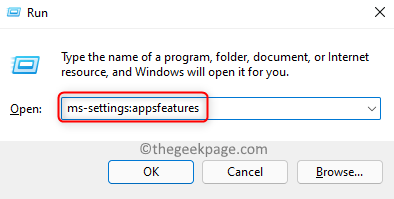
2.In questa pagina, scorri verso il basso fino alla sezione Elenco app e digita firefox nella casella di testo sotto Elenco app.
Quando vedi il risultato della ricerca, fai clic sul menu a tre punti verticali associato a Mozilla Firefox.
Nel menu che si apre, scegli l'opzione Disinstalla.
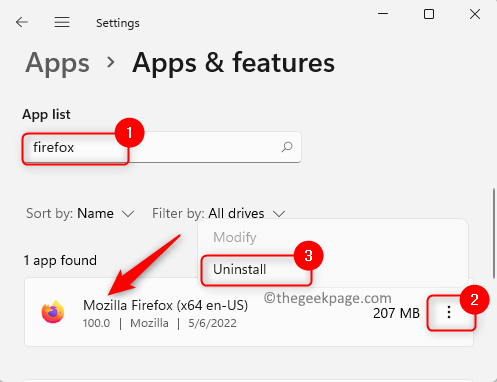
Fare clic su Disinstalla quando viene richiesto di confermare la disinstallazione dell'app.
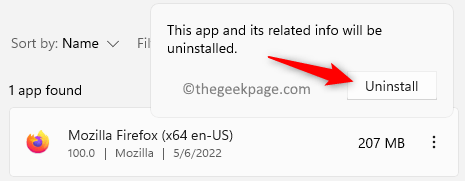
3.Attendi il completamento del processo di disinstallazione.Potrebbe essere necessario seguire le istruzioni sullo schermo per completare il processo.
4.Visita la pagina di download ufficiale per Firefox.
Qui, fai clic sul pulsante Scarica Firefox per scaricare il programma di installazione dell'app.
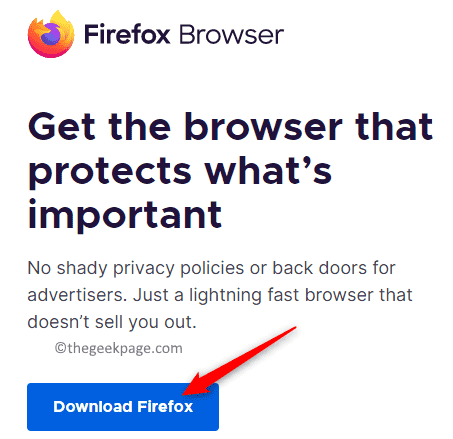
Apri questo file scaricato e completa l'installazione seguendo le istruzioni sullo schermo.
5.Dopo l'installazione, avvia il browser e controlla se il file può essere scaricato senza errori.
Grazie per aver letto.
Ci auguriamo che questo articolo ti abbia aiutato a risolvere l'errore Impossibile leggere il file di origine in Firefox sul tuo PC Windows.Hai trovato questo articolo sufficientemente informativo per risolvere il problema associato al tuo browser Firefox?Facci sapere la correzione che ha funzionato per te nella sezione commenti qui sotto.
Puoi anche scaricare questo strumento di riparazione del PC per individuare e risolvere qualsiasi problema del PC:Passo 1 -Scarica lo strumento di riparazione del PC Restoro da qui
Passaggio 2: fare clic su Avvia scansione per trovare e risolvere automaticamente qualsiasi problema del PC.

